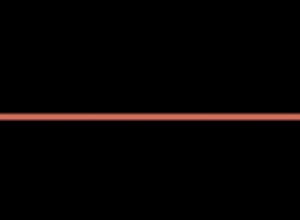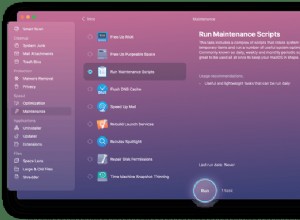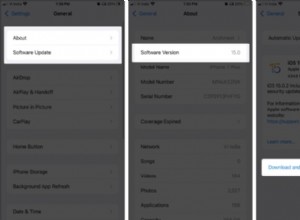تعد شبكة Wi-Fi ضرورية تمامًا مثل المياه الجارية للعديد من الأشخاص ، وخاصة أولئك الذين يعملون من المنزل. لذلك عندما يكون الأمر بطيئًا أو يستمر في الانقطاع - وإفساد مكالمة Zoom أو مقاطعة تدفق Spotify - فقد يكون الأمر محبطًا للغاية بالفعل.
قد يكون وضعك أسوأ من هذا:لا توجد إشارة على الإطلاق في بعض أجزاء المنزل ، أو اتصال ضعيف لدرجة أنه ليس جيدًا بما يكفي لتحميل صفحة ويب ، ناهيك عن التحقق من الموجود عند الباب الأمامي عبر جرس باب الفيديو الخاص بك.
غالبًا ما يكون سبب "البقع السوداء" لشبكة Wi-Fi هو المسافة الكبيرة جدًا من جهاز التوجيه اللاسلكي (تضعف الإشارات اللاسلكية مع النطاق) ، والجدران السميكة من الطوب أو الحجر ، والتداخل من الأجهزة الأخرى.
هناك عدة طرق لإصلاح ذلك ، لكن كل هذا يتوقف على مقدار الأموال التي تريد إنفاقها وأين توجد مناطق المشكلة. فيما يلي الطرق الست الرئيسية لتوسيع شبكة Wi-Fi:
- انقل جهاز التوجيه الحالي لديك إلى وضع أفضل
- شراء جهاز توجيه جديد وأفضل
- اشترِ مجموعة شبكة Wi-Fi
- شراء موسع / معزز Wi-Fi
- شراء محول شبكة باورلاين مزود بشبكة Wi-Fi
- قم بالتبديل إلى 2.4 جيجا هرتز من 5 جيجا هرتز
لنلقِ نظرة الآن بمزيد من التفصيل على كل خيار من هذه الخيارات.
1. تغيير موضع جهاز التوجيه الخاص بك
إذا كان منزلك يعاني من ضعف شبكة Wi-Fi في الطابق العلوي ، فتحقق من موضع جهاز التوجيه اللاسلكي الخاص بك. تأكد من أنها في العراء (حتى لو كانت قبيحة) وفي وسط المنزل إذا أمكن ، خالية من العوائق.
لا تخفيه في خزانة أو على الأرض أو خلف التلفزيون. حاول رفعه لأن إشارات Wi-Fi تسهل التنقل عبر المساحات المفتوحة.
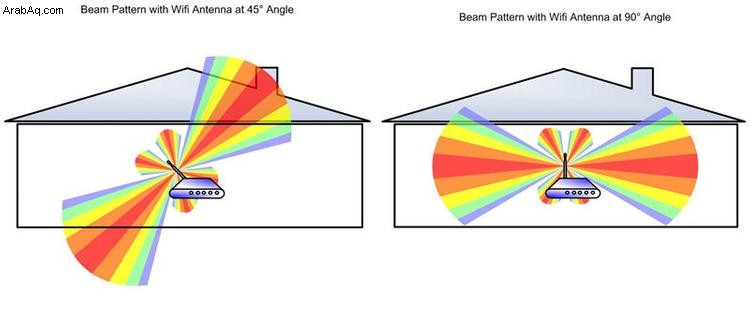
هل يحتوي جهاز التوجيه الخاص بك على هوائيات متحركة؟ تنطلق إشارة Wi-Fi من جوانب الهوائي ، وعادة ما تكون أعلى (عموديًا على جهاز التوجيه) هي الأفضل حتى لا تصل الإشارة إلى الأرض أو السقف. ومع ذلك ، إذا كان لديك هوائيات متعددة ، فيمكنك محاولة تعديلها على زوايا مختلفة لتوفير أوسع تغطية.
2. قم بالترقية إلى جهاز توجيه أفضل
إذا استمرت شبكة Wi-Fi الضعيفة أو البطيئة بالرغم من نقل جهاز التوجيه ، ففكر في ترقيته إلى جهاز أفضل.
من الأقدم إلى الأحدث معيار Wi-Fi هو:802.11b و 802.11g و 802.11n و 802.11ac و Wi-Fi 6. إذا كان لديك جهاز توجيه لاسلكي "b" أو "g" أقدم ، فيجب أن تفكر في استبداله بجهاز أحدث تقدم نطاقات أطول وسرعات اتصال أسرع.
لماذا لا تكون صفيقًا وتطلب من مزود خدمة الإنترنت أن يرسل لك موجهًا لاسلكيًا محدثًا؟ إذا كنت عميلاً لفترة من الوقت ، فمن المفترض أن يساعدك ذلك ، ولكن احترس مما إذا كان يطلب منك التسجيل للحصول على عقد جديد.
من المفاهيم الخاطئة الشائعة أن أحدث معيار Wi-Fi يمنحك أفضل أداء ونطاق. في حين أن هذا صحيح جزئيًا ، فإن أفضل السرعات تأتي على حساب النطاق ، لذلك ستحصل بالفعل على أفضل تغطية من جهاز توجيه بأداء جيد حقًا باستخدام 2.4 جيجا هرتز ، وليس 5 جيجا هرتز. للمزيد اضغط هنا

ومع ذلك ، هذا هو المكان الذي تأتي فيه شبكة Wi-Fi ، ولهذا نوصيك بشدة بالاستثمار في مجموعة ، والتي يمكن أن تكلف أقل من جهاز توجيه واحد في بعض الحالات.
تذكر أن أجهزتك تحتاج أيضًا إلى دعم معايير Wi-Fi الأحدث هذه. ولكن بدلاً من شراء جهاز كمبيوتر محمول جديد ، يمكنك شراء محول لاسلكي USB - بسعر يبدأ من 10 جنيهات إسترلينية - يتم توصيله بمنفذ USB. يمكنك أيضًا إضافة محول لاسلكي جديد داخل علبة كمبيوتر سطح المكتب أو عبر فتحة بطاقة الكمبيوتر الشخصي ، ولكن حظًا سعيدًا في تجربة ذلك باستخدام جهاز Mac! اطلع على مجموعتنا من أفضل محولات Wi-Fi بمعيار 802.11ac USB .
لدينا أيضًا دليل منفصل يحتوي على نصائح حول كيفية تسريع شبكة Wi-Fi.
3. احصل على مجموعة Mesh Wi-Fi
في حالة تخطي المقدمة والتمرير مباشرة إلى هنا ، فإن الشبكة المعشقة عبارة عن جهازي توجيه أو أكثر يعملان معًا لتوفير تغطية Wi-Fi أوسع بكثير مما يمكن أن يقدمه جهاز توجيه واحد. إنه يحل محل شبكة Wi-Fi لجهاز التوجيه الحالي ، ويسهل إعداده.
تقوم بإرفاق إحدى الوحدات من مجموعة شبكة Wi-Fi بمنفذ احتياطي على جهاز التوجيه الحالي لديك ، وتقوم بإنشاء شبكة Wi-Fi جديدة تتصل بها جميع أدوات Wi-Fi الخاصة بك.

يمكنك بعد ذلك وضع الجهاز الشبكي الثاني (والثالث إذا لزم الأمر) في مكان آخر في منزلك - عادةً في طابق آخر ، أو على الجانب الآخر من منزلك. تتواصل جميع الأجهزة مع بعضها البعض وتنشئ شبكة Wi-Fi واحدة فائقة القوة وسريعة ويمكن أن تمتد عادةً إلى حديقتك ، إذا كان لديك واحدة.
يمكنك قراءة المزيد حول الاختلافات بين أرخص الأنظمة وأكثرها تكلفة في تقريرنا لأفضل شبكة Wi-Fi ، ولكن اختيارنا الحالي الأفضل ، والذي يجمع بين شبكات Wi-Fi وشبكات powerline للحصول على تغطية رائعة وسرعة بسعر معقول هو الخيار الأفضل. TP-Link Deco P9.
- قم بشراء TP-Link Deco P9 من أمازون
4. استخدم محولات Powerline
يتم التخلص التدريجي من محولات Powerline ببطء واستبدالها بشبكة Wi-Fi شبكية ، ولكن لا يزال هناك مكان لها - تستخدم مجموعة Deco P9 التكنولوجيا كما قلنا للتو. لكن محولات خطوط الطاقة التقليدية يمكن أن تكون الحل الأرخص لتوسيع شبكة Wi-Fi إذا كنت بحاجة إلى الحصول على إشارة في غرفة معينة ، أو حتى مبنى منفصل مثل المرآب.
ما عليك سوى توصيل محول واحد بمقبس طاقة بالقرب من جهاز التوجيه الخاص بك وتوصيله بالموجه باستخدام كابل Ethernet (يتم توفيره عادةً في الصندوق).
ثم قم بتوصيل المحول الثاني (الذي يجب أن يكون نموذجًا مزودًا بشبكة Wi-Fi مدمجة) بمقبس طاقة في الغرفة الأخرى مثل غرفة الدور العلوي أو المرآب أو أي مبنى خارجي آخر. طالما أن أي مبنى منفصل يحصل على طاقته من المنزل الرئيسي حيث يوجد جهاز التوجيه ، فسيعمل.
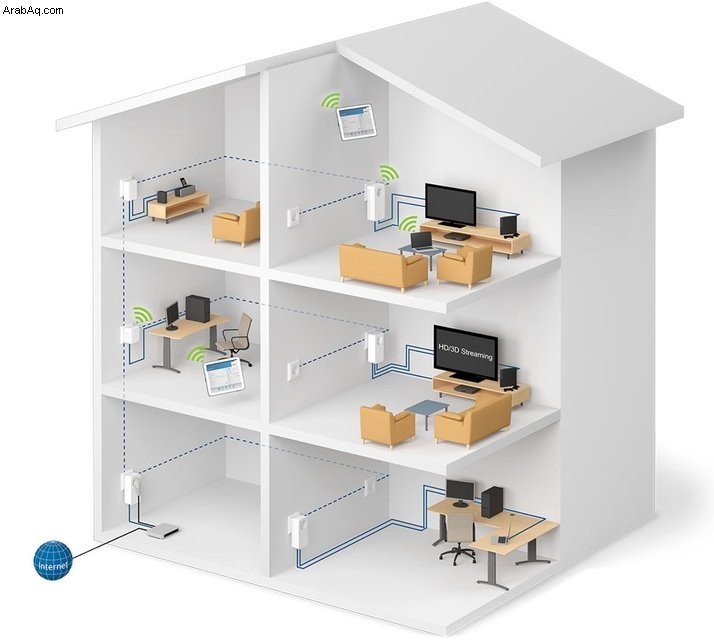
في معظم الحالات ، تنشئ هذه نقطة اتصال Wi-Fi جديدة - فهي لا تعزز الشبكة اللاسلكية الموجودة بالفعل مثل موسع Wi-Fi. تكلف مجموعات Powerline المزودة بشبكة Wi-Fi أكثر من الموسعات ولكنها أكثر تنوعًا ويمكن أن توفر سرعات أعلى.
اقرأ تقريرنا حول أفضل محولات Powerline للحصول على توصيات.
5. شراء معزز لاسلكي
تعمل موسعات Wi-Fi - وتسمى أيضًا أجهزة إعادة الإرسال أو التعزيز - على زيادة إشارة Wi-Fi عن طريق "التقاط" الإشارة اللاسلكية من جهاز التوجيه الخاص بك ثم إعادة بثها. يتساءل بعض الأشخاص عن حق عما إذا كانوا يعملون حقًا:إنهم يفعلون ذلك ، لكنهم ليسوا الخيار الأفضل إذا كنت بحاجة إلى سرعات Wi-Fi عالية جدًا.
فهي رخيصة الثمن وسهلة التركيب. يمكن أن تكلف الموديلات مثل TL-WA860RE من TP-Link أقل من 20 جنيهًا إسترلينيًا / 20 دولارًا أو نحو ذلك. ومع ذلك ، يستخدم هذا معيار 802.11n الأقدم. إذا كنت تريد شيئًا أسرع وأكثر تحديثًا ، فإن TP-Link RE300 ، الذي يدعم 802.11ac ، يبلغ حوالي 35 جنيهًا إسترلينيًا / 35 دولارًا.

يمكنك استخدام مكرر Wi-Fi لتعزيز الإشارة من جهاز توجيه في طابق مختلف من المنزل أو على الجانب الآخر من المبنى.

يستخدم المكرر نصف هوائياته الداخلية لاستقبال إشارة لاسلكية والنصف الآخر لإرسال إشارة جديدة - مما يقلل بشكل فعال السرعة المحتملة لإشارة Wi-Fi الأصلية إلى النصف.
لا ينبغي أن يكون هذا ملحوظًا لتصفح الويب الخفيف والبريد الإلكتروني وما إلى ذلك ، ولكن يمكن الشعور به عند نقل الملفات الكبيرة عبر الشبكة مثل الفيديو عالي الدقة. لهذا السبب نفضل استخدام Powerline للمهام الأكثر تطلبًا. ولكن قد تجد أنه لا يزال جيدًا تمامًا لبث Netflix أو YouTube.
يجب وضع موسع Wi-Fi في موقع مركزي ، ليس بعيدًا جدًا عن جهاز التوجيه الرئيسي ، كما هو موضح في الصورة أعلاه. إذا وضعت المكرر على الحافة البعيدة لشبكتك الرئيسية على أمل تقوية الإشارة ، فسوف تقلل من سرعة اتصالك ببقية الشبكة وإلى الإنترنت.
تذكر أن الموسع يقوم فقط بتعزيز الإشارة. إذا تم وضعها في مكان تكون فيه شبكة Wi-Fi ضعيفة بالفعل ، فسوف تقوم فقط بالتغلب على تلك الإشارة الضعيفة. ضعه في منطقة بها شبكة Wi-Fi أفضل وستكون الإشارة التي يدفعها للخارج أقوى أيضًا.
يقع الموقع المثالي لموسع النطاق في منتصف المسافة بين جهاز التوجيه الرئيسي والأجهزة اللاسلكية المقصودة - في ممر مفتوح أو غرفة فسيحة بدلاً من مساحة مزدحمة. يجب أن يكون بعيدًا عن الأجهزة المتداخلة مثل الهواتف اللاسلكية وأدوات البلوتوث وأفران الميكروويف.
6. استخدم 2.4 جيجا هرتز بدلاً من 5 جيجا هرتز Wi-Fi
يمكن لشبكة Wi-Fi استخدام أحد نطاقي التردد:2.4 جيجا هرتز أو 5 جيجا هرتز. يعتقد الكثير من الناس أن الأخير أفضل لأنه يوفر سرعات أعلى.
ومع ذلك ، فإن هذا يأتي بسعر:النطاق. كلما زاد التردد ، كان الطول الموجي أقصر. ولا يمكن لإشارات 5 جيجا هرتز اختراق الجدران والأسقف والمكاتب ، ونعم ، وكذلك إشارات 2.4 جيجا هرتز. (بالمناسبة ، هذا هو السبب في أن 5G تعد بمثل هذه السرعات السريعة ، لأنها تستخدم ترددات أعلى بكثير - تسمى موجة المليمتر - لكن هذه الإشارات تواجه صعوبة في المرور عبر الزجاج والأشجار وحتى المطر.
- إليك كيفية تحديد شبكة Wi-Fi الخاصة بي.
من ناحية أخرى ، فإن 2.4 جيجا هرتز أفضل في توصيل إشارة عبر مسافة أكبر ، بسرعات أبطأ. لهذا السبب قد تتمكن من الحصول على نطاق أفضل من جهاز التوجيه الخاص بك عن طريق إجبار هاتفك أو الكمبيوتر المحمول على الاتصال بشبكة جهاز التوجيه 2.4 جيجا هرتز. تجمع العديد من أجهزة التوجيه بين الترددين في اسم شبكة واحد. يتم ذلك للراحة ، ولكن هذا يعني أنه لا يمكنك اختيار الشبكة التي تريد الاتصال بها.
إذا كان جهاز التوجيه الخاص بك على هذا النحو ، فقم بتسجيل الدخول إلى صفحة ويب الإعدادات وابحث عن قائمة Wi-Fi حيث يمكنك تقسيم الترددين إلى اسمي شبكة منفصلين.
تجدر الإشارة إلى أن الأجهزة بتردد 2.4 جيجا هرتز تواجه معركة لأن الكثير من الأشياء الأخرى تستخدم هذا التردد أيضًا بما في ذلك أجهزة الميكروويف وأجهزة مراقبة الأطفال والبلوتوث والمزيد.
يمكن أن يتسبب ذلك في حدوث تداخل ، مما يقلل من سرعة إشارة Wi-Fi ونطاقها. كلما كان النطاق الذي تريده أكبر ، قلت السرعة التي يمكنك الحصول عليها ؛ كلما زادت السرعة التي تريدها ، كلما كان عليك تخفيف التداخل والعمل بالقرب من نقطة الوصول.
لذلك قد يختلف عدد الأميال التي قطعتها ، لكن الأمر يستحق فهم الفرق بين نطاقات Wi-Fi ، حيث يمكنك استخدامها لصالحك.
لدينا دليل منفصل خطوة بخطوة حول كيفية تغيير القناة التي يستخدمها جهاز التوجيه الخاص بك لتجنب التداخل.